Hoy, que todos estamos preocupados por la invasión a nuestra privacidad por parte de personas extrañas, nos hemos vuelto un poco paranoicos, en particular su usamos uno de esos nuevos artilugios que han sido creados con las nuevas tecnologías, a los que hemos llamado asistentes virtuales.
Para que estés más tranquilo, en este artículo vamos a mostrarte cómo puedes hacer para desactivar el Asistente de Google en todos los dispositivos que tengas en tu casa, así que sigue leyendo y aprende cómo hacerlo, para que recuperes tu tranquilidad.
¿Qué es un Asistente de Google?
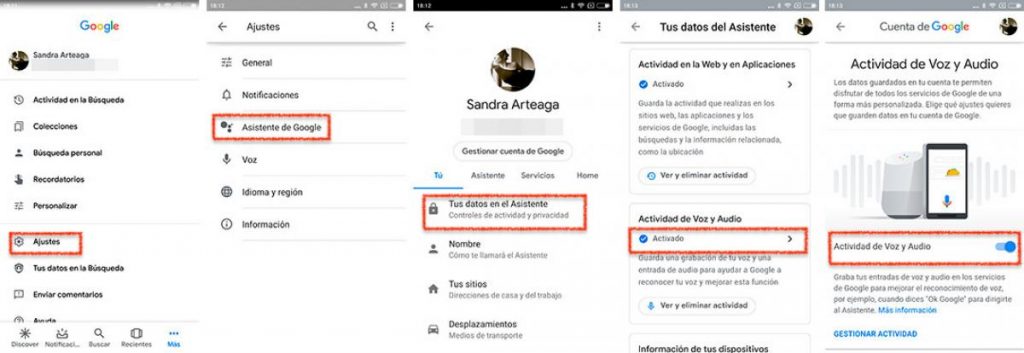
Se trata de una excelente herramienta tecnológica a la que podemos preguntarle nuestras dudas, hacer que realice determinadas acciones por medio de comandos de voz, recordarnos nuestra agenda, mantenernos informados de lo que está pasando, mantener controlados muchos de los aparatos, crear rutinas diarias de trabajo y servicios que utilizamos en nuestros hogares, e inclusive distraernos con juegos y pasatiempos, pero con todo eso, todavía muchos individuos desconfían de este servicio.
¿Dónde podemos encontrar el Asistente de Google?
En una gran cantidad de dispositivos que usamos a día de hoy podemos encontrar un Asistente de Google, tales como smartphones, tabletas Android, entre ellos, y si desconfías de él y no quieres que te siga saliendo, lo mejor es que lo desactives, y para ello te vamos a contar lo que debes hacer.
¿Cómo desactivarlo?
En el caso de un móvil, lo primero que tienes que hacer para desactivar el Asistente de Google en cualquier dispositivo, es abrir la app de Google, y buscar la barra del Menú, una vez allí, busca la palabra Ajustes y pinchar en el correspondiente a Asistente de Google, donde nuevamente aparecerá otra pestaña con el nombre de Ajustes.
Pincha sobre ella y aparecerá un cuadro o ventana de diálogo de los ajustes, entonces debes ingresar en la palabra Teléfono y seleccionar la opción desactivar Asistente de Google y eso es todo, quedará desactivado.
¿Cómo desactivar el botón de asistencia?
Si mantienes pinchado el botón del Inicio, el Asistente de Google te va a informar con un cuadro de diálogo que estará listo para poder ayudarnos, enseñando una opción para la activación. Si no deseamos que nos salga este cuadro de diálogo, lo que debemos hacer es desactivar el botón de asistencia, y para ello debes realizar los siguientes pasos.
Pincha sobre la palabra Ajustes del dispositivo Android y buscamos la sección Aplicaciones, que también puede llamarse Aplicaciones y Notificaciones. Estando allí, ingresamos en la pestaña que dice Ajustes Avanzados, y si se trata de una versión más antigua de Android, puede aparecer con el icono de un engranaje, ingresando luego en la opción Aplicaciones Predeterminadas.
Al llegar a esa pestaña, nos aparecerá la opción de Asistencia y Entrada de Voz, teniendo que buscar cuál es la aplicación del asistente que deseamos que se ejecute cuando presionemos de manera prolongada el botón del inicio`. Entonces debemos pinchar donde dice Nada, y eso es justo lo que ocurrirá, el dispositivo no llevará a cabo acción alguna, ni siquiera volverá a mostrarnos el cuadro de diálogo para que activemos el Asistente de Google.
¿Hay otras maneras de desactivarlo en otros dispositivos?

Sí. Cuando desees desactivarlo por completo, existen otras dos maneras de hacerlo. La primera es que lo hagas directamente desde tu cuenta en Google, y quedará deshabilitado totalmente, la segunda es que elimines el Asistente de Google como app de asistencia digital que esté predeterminada.
Lo que debes hacer para lograr deshabilitarlo totalmente desde tu cuenta de Google es ingresar a la misma desde cualquier dispositivo electrónico que tengas a tu alcance, bien sea Smartphone, Tablet u ordenador. Ahora pincha en la parte derecha inferior de la pantalla y eso te va a llevar a un cuadro de diálogo en el que te aparecerá una pestaña que dice Configuración.
Busca hora una leyenda que debe decir Configuración General y pincha sobre ella. Te aparecerá un nuevo cuadro de diálogo en el que se encontrará la opción Desactivar Asistente Google, pulsa sobre ella y eso termina el procedimiento para la desactivación total.
¿Y si lo que deseo es desactivarlo como app de asistencia predeterminada?
Si tienes predeterminada la app del Asistente de Google, o lo que se llama por defecto, lo que debes realizar es lo que te explicamos a continuación:
Entra en el Menú de la configuración de tu Smartphone, Tablet u ordenador, y busca la pestaña de las Aplicaciones, una vez allí, pincha en la pestaña que dice Elegir Aplicaciones Predeterminadas, ahora selecciona la opción que dice Aplicación Asistente Digital, y marca en la pestaña que dice Ninguno y listo, aunque es posible que dependiendo del modelo y de la marca de tu dispositivo, puedes encontrarte con algunas variaciones, pero básicamente esto es lo que debes hacer.
¿Se puede desactivar el Asistente de Google desde Chromebook?
Lamentablemente, no se puede eliminar completamente desde Chromebook, no obstante es posible deshabilitarlo cumpliendo el siguiente procedimiento:
Abre el menú de opciones, para lo cual tendrás que pulsar en la parte inferior derecha de tu pantalla, y al desplegarse el menú, te aparecerá una pestaña que debe decir Ajustes, lo que te permitirá poder ver las opciones que tienes a tu alcance. Cuando te encuentres allí, deber ir al menú de la izquierda y pulsar en la pestaña que dice Buscar Asistente. En ese momento te mostrará si el Asistente de Google se encuentra o no habilitado.
En el supuesto de que se encuentre habilitado, lo que tienes que hacer simplemente es desplazar el interruptor y entonces el Asistente de Google se deshabilitará.
¿Hay algo más que deba saber?
Otro aspecto sobre el que es importante que conozcas es que todos los dispositivos de Google, Nest y Home poseen un interruptor o botón integrado de silencio. Así que si no logras deshabilitar el Asistente de Google, o no te interesa eliminarlo por completo, con activar ese botón o interruptor, inhibirás su capacidad para poder escuchar.
Otro truco interesante es que, si no quiere deshabilitar el Asistente de Google, sino que lo que te interesa es que no escuche órdenes o comandos a determinadas horas del día, esta app cuenta con una función temporizadora, que lo inhabilita en aquellas horas que lo desees, por lo que no escuchará ni acatará ningún comando durante ese lapso, aunque seguirá activo, controlando aquellos dispositivos y electrodomésticos que hayan sido vinculados a él, lo único que no hará será escuchar, y pasado ese lapso temporizado programado, funcionará normalmente.
